U教授U盘制作工具是一款免费的u盘启动盘制作软件,这款软件可以帮你轻松制作一个U盘启动盘,它可以识别众多不同的硬盘驱动PE系统,并且使用方法非常简单,只需要按照操作提示点点鼠标即可完成一个u盘启动盘的制作。
功能特色:
自由更换系统,方便快捷
自制引导盘和光驱无法更新系统,U教授用户可以自由替换系统,支持GHOST与原版系统安装,方便快捷,自动安装。
安全性高,防止病毒侵袭
U盘是病毒传播的主要途径之一,U教授采用写入保护技术,彻底切断病毒传播途径,U盘装系统时U盘启动区自动隐藏,防止病毒感染破坏。
一盘两用,携带方便
不需要任何技术基础,一键制作,自动完成制作,平时当U盘使用,需要的时候就是修复盘,完全不需要光驱和光盘,携带方便。
一键制作,简单易用
不需要任何技术基础,突破英文障碍和笨重的光驱,没有任何繁琐的步骤,一键点击制作,制作过程简单、快速,菜鸟也能重装系统!
读写速度快,安全稳固
光驱系机械产品,容易划伤和损坏;U盘可达5万次读写次数,传输速度比光驱系列快非常多。
兼容性高
兼容XP/Win7/Win8/Win8.1等系统,U教授U盘制作启动盘工具成功率几乎高达100%。
功能说明:
1、bios工具:包括AMI BIOS刷新、Award Bios刷新、Bios万能备份、Phoenix Bios刷新等4个工具,让您可以将新版本的BIOS文件,覆盖BIOS芯片中旧版本的BIOS文件;通过刷新BIOS文件,可以解决一些硬件兼容问题。

2、Ghost工具:包括GhoHash镜像信息查询、Ghost32 V8.3、Ghost32 11.0.2、Ghost32 11.5、GhostExp镜像浏览器等工具。

3、WIM工具:包括GimageX、WimNT、Wimtool等工具。

4、备份还原工具:包括GhostSev网络服务端、ImageX一键恢复、一键GHOST等工具。

5、磁盘管理工具:包括ADDS无损分区、Bootice引导扇区管理、DiskGenius磁盘分区、LFormat磁盘低格、PTDD分区表医生、UltraDefrag碎片整理、U盘格式化HDD、WinPm 7.0分区管理、磁盘分区助手5.0、识别苹果分区等工具。

6、光盘工具:包括ULTRAISO、虚拟光驱等工具。

7、密码管理工具:包括ADSL密码查看、CMOS密码清除、Win NT密码编辑、Win NT密码恢复、windows密码清除器、通用密码查看器等工具。

8、驱动管理工具:包括DEP驱动备份、GDP驱动提取、SDB驱动备份等工具。

9、数据恢复工具:包括FinalData数据恢复、RSTUDIO数据恢复、易我数据恢复等工具。
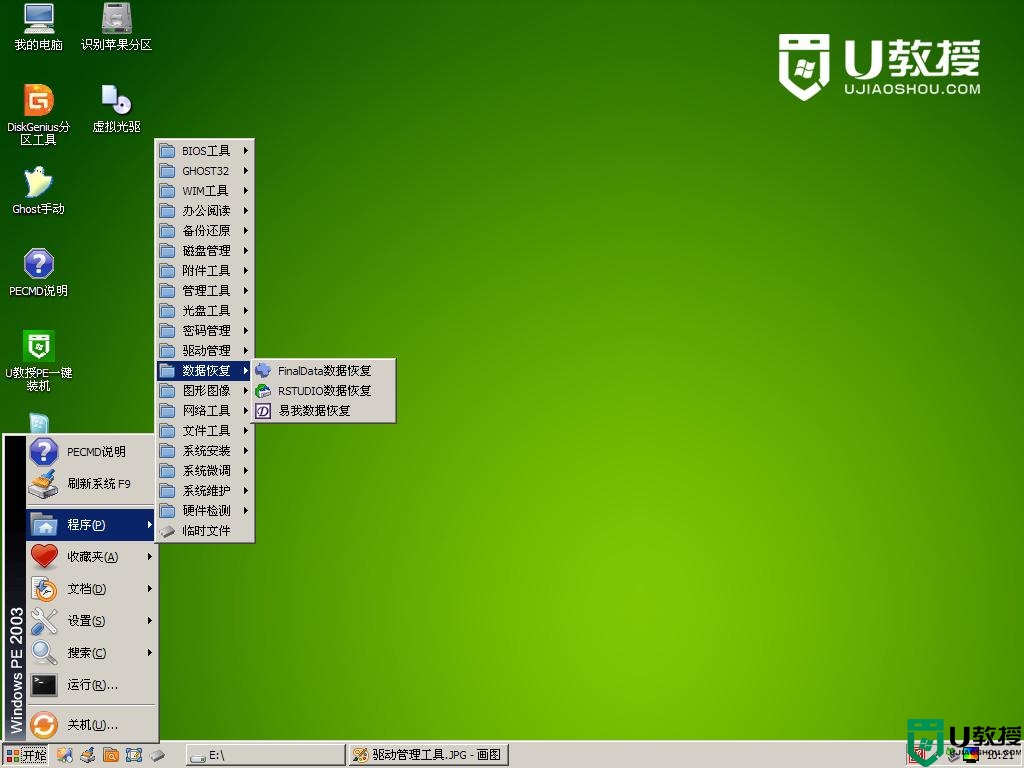
10、网络工具:包括简易FTP服务器、腾讯webQQ等工具。

11、文件工具:包括FastCopy文件快拷、Hash文件信息校验、unlocker强制清除、Winhex 16位编辑器、WinRar等工具。

12、系统安装工具:包括NT6系统安装器、SRS驱动离线注入、windows安装助手、windows通用安装器、Win通用安装2合一等工具。

13、系统微调工具:包括分配磁盘盘符、设置临时文件、显示隐藏分区等工具。

14、系统维护工具:包括ScanVirus安全分析、Servicespe服务驱动管理、Windows启动修复、系统启动引导修复等工具。

15、硬件检测工具:包括Aida64环境检测、CPUZ处理器检测、HddScan磁盘扫描、Memtest内存诊断、Victoria磁盘扫描、笔记本电池检测、磁盘检测、显示器测试、硬盘检测等工具。

U教授启动盘制作方法:
第一步:U教授U盘启动盘制作工具前期准备以及注意事项
1、电脑内存不能小于512MB;
2、U盘一个(4GB容量以上),备份好U盘内的资料 ,U盘PE制作过程中将会格式化U盘;
3、从U教授官网www.ujiaoshou.com上下载最新版U教授U盘启动盘制作工具;
4、运行程序之前请尽量关闭杀毒软件和安全防护软件(本软件涉及对可移动磁盘的读写操作,部分杀软的误报可能会导致制作失败!)
第二步:安装U教授U盘启动盘制作工具制作启动盘
1、打开桌面的U教授安装程序图标(windows xp直接双击运行,win7/vista/win8/win8.1/请右键选择管理员运行)如下图:
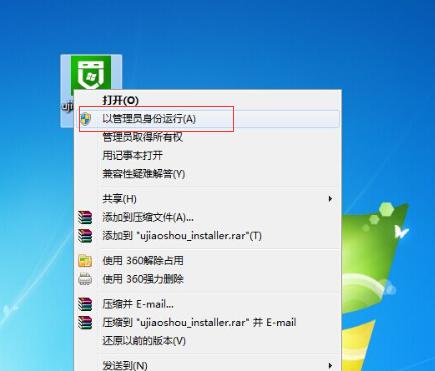
2、注意:安装软件目录不能选择安装到U盘、移动硬盘等可移动磁盘(一般默认目录即可)

3、安装完成后,双击桌面图标,打开U教授,插入U盘/移动硬盘等可移动设备,在磁盘列表里会自动列出当前电脑中所有的可移动磁盘的盘符、型号、容量等信息。

4、选择你要制作启动的可移动磁盘,启动模式USB-HDD或USB-ZIP可选,默认采用USB-HDD模式。(chs模式主要针对某些不能检测的Bios,一般不需要勾选此项!如果你想把U盘剩余部分转成NTFS格式可以勾选NTFS选项,注意:格式化成NTFS会影响U盘启动部分功能的使用,除非需要存储超过4G的单文件,否则不建议勾选此项!)
5、尽量退出杀毒软件和安全防护软件以免制作失败,点击“一键制作USB启动盘”按钮 ,程序会提示是否继续,确认所选U盘无重要数据后开始制作。(注意:使用之前版本制作过的U盘如果制作失败请尝试先执行初始化U盘再进行制作)

6、软件制作过程中根据电脑配置和U盘芯片的不同耗时长短也不同,请耐心等待。


第三步:使用模拟启动功能确定U盘启动盘制作成功
注意:由于U盘系统文件隐藏,打开u盘后会发现里面没有什么文件。请不要担心此时没有制作成功。
我们可以点击软件界面上的“模拟启动”按钮进行测试是否成功。(注意:模拟启动仅供测试U盘启动是否制作成功,不可用于测试内部DOS和PE系统)
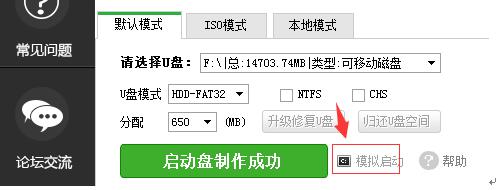
如出现下图界面,表明U盘启动盘已经制作成功了。接下来我们就可以开始准备安装系统了。

第四步:U盘装系统
1、下载您需要的gho系统文件并复制到U盘中。
2、将您自己下载的GHO文件或GHOST的ISO系统文件复制到U盘“GHO”的文件夹中,如果您只是重装系统盘不需要格式化电脑上的其它分区,也可以把GHO或者ISO放在硬盘系统盘之外的分区中。
硬盘分区使用方法:
1)打开U教授PE桌面上的Diskgenius分区工具

2)选定本地硬盘(可根据硬盘大小进行判断以免误选到U盘造成不必要的麻烦),鼠标右键选择“快速分区”;


3)如果在系统安装过程中提示“请不要在dos下ghost非mbr分区”,请使用U盘PE工具中的diskgenius中的菜单栏中的硬盘中的转换为MBR功能后重新安装系统即可。

制作失败常见问题:
1、主板不支持U盘启动(或支持的不完善);
2、某些DOS软件(尤其是对磁盘操作类的)对U盘支持的可能不是很好;
3、U盘是DOS之后出现的新硬件,种类比较繁杂,而且目前绝大多数的USB设备
4、没有DOS下的驱动,目前使用的基本都是兼容驱动,所以出现一些问题也在所难免;
5、U盘本身质量有问题;
6、经常对U盘有不正确的操作,比如2000、XP、2003下直接插拔U盘,而不是通过《安全删除硬件》来卸载。
7、有些主板(尤其是老主板)的BIOS中不支持U盘启动,所以会找不到相应的选项。 如果有此问题,只能是刷新BIOS解决,
如果刷新BIOS未解决,只能放弃了。























 大小: 276KB
大小: 276KB
 大小: 385M
大小: 385M
 大小: 2.0M
大小: 2.0M sscom丁丁串口调试工具v5.13.1 绿色免费版
sscom丁丁串口调试工具v5.13.1 绿色免费版  金士顿专用格式化工具(Kingston Format Utility)1.0.3.0 绿色版
金士顿专用格式化工具(Kingston Format Utility)1.0.3.0 绿色版  U盘容量变小修复工具绿色免费版
U盘容量变小修复工具绿色免费版  金士顿U盘量产工具绿色免费版
金士顿U盘量产工具绿色免费版  U盘修复工具(星梭低级格式化工具)v3.27 绿色中文版
U盘修复工具(星梭低级格式化工具)v3.27 绿色中文版  U盘低格工具preformat v1.30中文版
U盘低格工具preformat v1.30中文版  金士顿sd卡量产工具V2.0.0.3 绿色版
金士顿sd卡量产工具V2.0.0.3 绿色版  u盘实际容量检测软件V2.01 绿色版
u盘实际容量检测软件V2.01 绿色版  松下手机SD卡格式化工具(Panasonic SDFormatter)v4.0 汉化绿色版
松下手机SD卡格式化工具(Panasonic SDFormatter)v4.0 汉化绿色版  U盘传输速度检测工具绿色免费版
U盘传输速度检测工具绿色免费版  Windows7 USB/DVD Download Tool 汉化版
Windows7 USB/DVD Download Tool 汉化版  内存卡格式化工具免费中文版
内存卡格式化工具免费中文版  usbser.sys
usbser.sys  U盘分区精灵绿色免费版
U盘分区精灵绿色免费版  金士顿DataTraveler G3 8G量产工具
金士顿DataTraveler G3 8G量产工具  制作linux启动u盘(rufus)v3.15.1812 官方最新版
制作linux启动u盘(rufus)v3.15.1812 官方最新版